In Breve (TL;DR)
Una ventola del laptop rumorosa è un problema comune che può indicare surriscaldamento o accumulo di polvere, ma esistono diverse soluzioni efficaci per risolverlo.
In questa guida scoprirai le cause più comuni e le soluzioni pratiche per riportare il tuo portatile alla sua ottimale silenziosità.
Infine, ti guideremo attraverso metodi efficaci, dalla pulizia fisica all’ottimizzazione del software, per risolvere il problema alla radice.
Il diavolo è nei dettagli. 👇 Continua a leggere per scoprire i passaggi critici e i consigli pratici per non sbagliare.
Il ronzio persistente della ventola di un laptop è un suono fin troppo familiare per molti utenti in Italia e nel resto d’Europa. Che tu stia lavorando da un caffè a Roma, studiando in una biblioteca a Milano o semplicemente navigando sul web dal divano di casa, un portatile rumoroso può trasformare un’esperienza altrimenti piacevole in una fonte di distrazione e preoccupazione. Questo problema, apparentemente banale, tocca corde profonde che legano la nostra cultura mediterranea, dove la tranquillità degli spazi personali e lavorativi è spesso un valore, al ritmo incalzante dell’innovazione tecnologica che ci vuole sempre connessi e produttivi. Comprendere le cause di questo fastidio e come risolverlo è un passo fondamentale per mantenere i nostri dispositivi efficienti e la nostra quiete intatta.
La ventola di un computer portatile ha un compito cruciale: dissipare il calore generato dai componenti interni, come il processore (CPU) e la scheda grafica (GPU). Quando questi componenti lavorano intensamente, la loro temperatura aumenta e la ventola accelera per espellere l’aria calda, generando il tipico rumore. Se il rumore diventa eccessivo e costante, non è solo un fastidio acustico, ma un campanello d’allarme. Potrebbe indicare un surriscaldamento che, se ignorato, rischia di danneggiare irreparabilmente l’hardware, riducendo la vita utile del dispositivo. Affrontare il problema non è solo una questione di comfort, ma di manutenzione preventiva, un concetto che unisce la saggezza tradizionale del “prevenire è meglio che curare” con le necessità del mondo digitale moderno.

Perché la ventola del tuo laptop è così rumorosa
Le cause di una ventola rumorosa sono molteplici e spesso interconnesse. La più comune è senza dubbio l’accumulo di polvere e sporco. Con il tempo, le minuscole particelle presenti nell’aria vengono aspirate all’interno del laptop e si depositano sulle pale della ventola e sui dissipatori di calore, creando uno strato isolante. Questo strato impedisce una corretta dissipazione del calore, costringendo la ventola a girare più velocemente e più a lungo per compensare, producendo così più rumore. L’ambiente mediterraneo, con le sue estati calde e talvolta polverose, può accentuare questo fenomeno, rendendo la pulizia periodica non un’opzione, ma una necessità.
Un’altra causa frequente è il sovraccarico del sistema. L’esecuzione simultanea di molte applicazioni, software pesanti come programmi di editing video o videogiochi, o persino un numero eccessivo di schede aperte nel browser, può spingere la CPU e la GPU a lavorare al massimo. Questo intenso utilizzo genera un surplus di calore che attiva immediatamente le ventole alla massima potenza. A volte, processi in background corrotti o malware possono consumare risorse di sistema in modo anomalo, portando allo stesso risultato. Identificare e terminare questi processi “energivori” può spesso riportare la quiete. In questo scenario, un PC lento è spesso un sintomo direttamente collegato al surriscaldamento e all’iperattività della ventola.
Il ruolo dell’ambiente e delle abitudini di utilizzo
Il contesto in cui usiamo il nostro laptop ha un impatto significativo. Utilizzare il portatile su superfici morbide come letti, divani o coperte è una pratica comune ma dannosa. Questi materiali ostruiscono le prese d’aria, solitamente poste nella parte inferiore e laterale dello chassis, intrappolando il calore e soffocando il sistema di raffreddamento. La tradizione di lavorare o rilassarsi in angoli comodi della casa si scontra qui con le esigenze tecniche del dispositivo. La soluzione è semplice e innovativa: utilizzare sempre il laptop su superfici rigide e piane, o meglio ancora, impiegare supporti ergonomici che favoriscono il flusso d’aria. Questo piccolo cambiamento nelle abitudini può fare una grande differenza, prevenendo il surriscaldamento e il conseguente rumore.
Soluzioni pratiche per ridurre il rumore della ventola
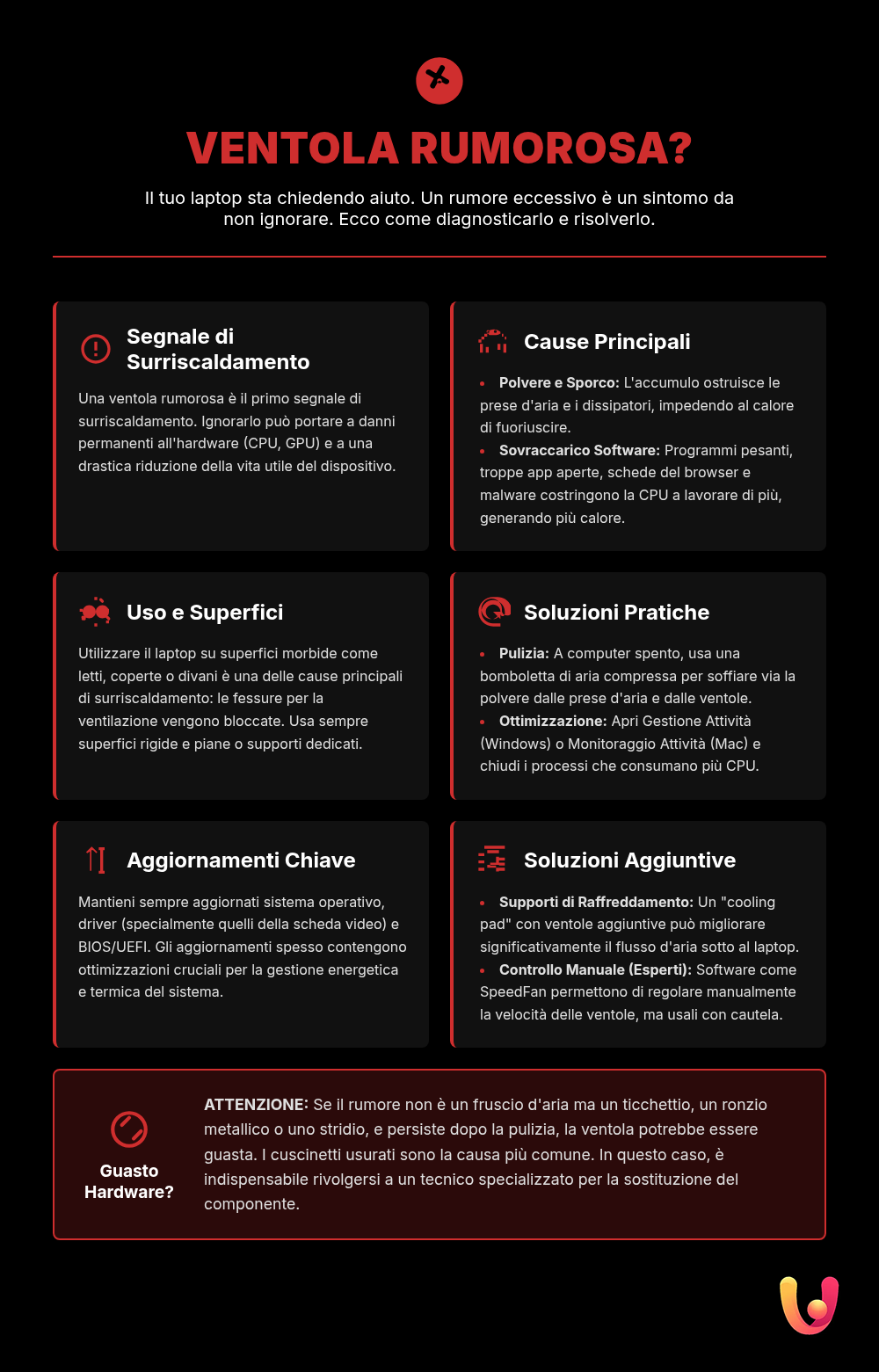
La prima linea di difesa contro una ventola rumorosa è la pulizia. Se ti senti a tuo agio con un approccio “fai-da-te”, puoi spegnere il computer, scollegarlo dall’alimentazione e utilizzare una bomboletta di aria compressa per soffiare via la polvere dalle prese d’aria e dalla ventola. Per una pulizia più profonda, potrebbe essere necessario aprire il pannello inferiore del laptop per accedere direttamente alla ventola. Tuttavia, se non hai dimestichezza con l’hardware, è consigliabile rivolgersi a un centro di assistenza tecnica specializzato. Un tecnico esperto può eseguire una pulizia completa e, se necessario, sostituire la pasta termica, un composto che migliora il trasferimento di calore tra la CPU/GPU e il dissipatore, la cui efficacia diminuisce nel tempo.
Ottimizzazione software e aggiornamenti
L’innovazione software ci offre strumenti potenti per gestire il rumore. Un primo passo è controllare il Task Manager (Gestione Attività) su Windows o il Monitoraggio Attività su Mac per identificare i processi che consumano più CPU. Chiudere le applicazioni non necessarie può ridurre istantaneamente il carico di lavoro e, di conseguenza, il rumore. È anche fondamentale mantenere il sistema operativo, i driver (in particolare quelli della scheda grafica) e il BIOS sempre aggiornati. Gli aggiornamenti spesso includono ottimizzazioni per la gestione energetica e termica che possono migliorare l’efficienza del raffreddamento. In alcuni casi, un problema di surriscaldamento può derivare da una scheda grafica non rilevata correttamente o da driver obsoleti, che ne impediscono il funzionamento ottimale.
Software di controllo e supporti di raffreddamento
Per gli utenti più esperti, esistono software specifici come SpeedFan o Fan Control che permettono di monitorare le temperature e personalizzare le curve di velocità delle ventole. Questi strumenti consentono di trovare un equilibrio tra prestazioni di raffreddamento e silenziosità, anche se un uso improprio può essere rischioso. Un approccio più semplice e sicuro è l’adozione di un supporto di raffreddamento esterno (cooling pad). Questi accessori, dotati di una o più ventole, si posizionano sotto il laptop e soffiano aria fresca verso le prese d’aria, aiutando a mantenere basse le temperature, specialmente durante sessioni di lavoro intenso o di gioco. Se il tuo laptop è bollente, questa può essere una soluzione esterna molto efficace.
Quando il rumore indica un problema hardware
Se dopo aver pulito il laptop e ottimizzato il software la ventola continua a essere eccessivamente rumorosa, emettendo ronzii, ticchettii o rumori stridenti, potrebbe esserci un problema meccanico. I cuscinetti della ventola potrebbero essere usurati o danneggiati. In questo caso, l’unica soluzione è la sostituzione del componente. Ignorare questi segnali acustici può portare al blocco completo della ventola, con conseguente surriscaldamento critico e potenziali danni permanenti al processore o ad altri componenti vitali. Rivolgersi a un servizio di assistenza professionale è la scelta più saggia per diagnosticare e risolvere un guasto hardware, garantendo una riparazione sicura e duratura.
Conclusioni

Il problema di una ventola rumorosa nel laptop è un perfetto esempio di come la tecnologia moderna si intrecci con le nostre abitudini quotidiane e il nostro ambiente. In un contesto come quello italiano, dove si apprezza la tranquillità e si ha un forte legame con la tradizione della “manutenzione”, affrontare questo fastidio unisce il vecchio e il nuovo. Dalla semplice pulizia, che ricorda la cura artigianale degli oggetti, all’uso di software innovativi, le soluzioni sono a portata di mano. Un approccio proattivo, che include pulizia regolare, ottimizzazione del software e abitudini di utilizzo corrette, non solo garantirà un ambiente di lavoro e svago più silenzioso, ma preserverà anche la longevità e le prestazioni del nostro indispensabile compagno digitale. Ascoltare i segnali del nostro laptop, come una ventola rumorosa, è il primo passo per prendersene cura in modo efficace.
Domande frequenti

Un aumento improvviso del rumore della ventola è solitamente un segnale che il laptop sta generando più calore del normale. Le cause più comuni sono tre: accumulo di **polvere** che ostruisce le prese d’aria, un **utilizzo intensivo** della CPU da parte di software esigenti, o un **componente hardware** che inizia a usurarsi. È un campanello d’allarme che indica la necessità di intervenire per evitare il surriscaldamento.
Non è normale che la ventola funzioni costantemente ad alta velocità e con molto rumore durante un uso leggero. Sebbene sia progettata per attivarsi per dissipare il calore, un rumore forte e persistente indica un problema. Potrebbe trattarsi di **surriscaldamento** dovuto a prese d’aria bloccate, processi software anomali o un malfunzionamento della ventola stessa. È consigliabile indagare per prevenire danni ai componenti interni.
Dipende dalla causa. Puoi provare soluzioni semplici come chiudere i programmi che consumano molte risorse tramite **Gestione Attività** e assicurarti che il portatile sia su una superficie piana e dura per favorire il flusso d’aria. Anche la pulizia esterna delle prese d’aria con aria compressa può aiutare. Se il rumore persiste, potrebbe essere necessaria una pulizia interna o la sostituzione della ventola, operazioni per cui è più sicuro rivolgersi a un **tecnico qualificato**.
Sì, esistono software specifici come **SpeedFan** o **Fan Control** che permettono di monitorare le temperature e regolare la velocità delle ventole. Alcuni produttori, come HP, offrono utility proprietarie (es. HP Command Center) con modalità ‘silenziosa’. Tuttavia, è fondamentale usare questi strumenti con cautela: impostazioni errate potrebbero compromettere il raffreddamento e causare danni da surriscaldamento.
I costi possono variare. Una **pulizia professionale** del sistema di dissipazione, che include la rimozione della polvere interna e la sostituzione della pasta termica, ha un costo che si aggira indicativamente tra i **40€ e i 90€**, a seconda della complessità dello smontaggio del modello di laptop. La **sostituzione completa** di una ventola danneggiata avrà un costo superiore, che dipende dal prezzo del ricambio specifico e dalla manodopera richiesta.




Hai trovato utile questo articolo? C'è un altro argomento che vorresti vedermi affrontare?
Scrivilo nei commenti qui sotto! Prendo ispirazione direttamente dai vostri suggerimenti.